如何让Excel的计算结果以显示精度为准
Microsoft Excel是Microsoft为使用Windows和Apple Macintosh操作系统的电脑编写的一款电子表格软件。直观的界面、出色的计算功能和图表工具,再加上成功的市场营销,使Excel成为最流行的个人计算机数据处理软件。
有时我们在Excel使用公式进行计算时,计算结果需要保留两位小数,但当对这些结果数值求和后会发现有错误。如下图所示的一种情况:
????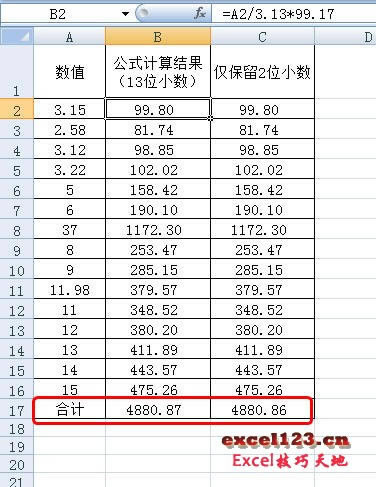 ?
?
??? 图中A列为原始数据,B列为公式计算结果,C列为对比数值。可以看到,在B17单元格中,合计数值为“4880.87”,而C17单元格的合计数值为“4880.86”。这时因为虽然B列中的数值(显示值)看上去保留了两位小数,其实际值有13位小数,如B2单元格中的实际值为“99.8036741214058”,而C列中的数值仅为两位小数,所以求和以后会有误差。
??? 为了避免出现这种情况,可以在Excel中进行设置,使计算结果以显示的精度为准,方法是:
??? Excel 2007:
??? 单击“Office按钮→Excel选项→高级”,在“计算此工作簿时”区域中,勾选“将精度设为所显示的精度”。
??? 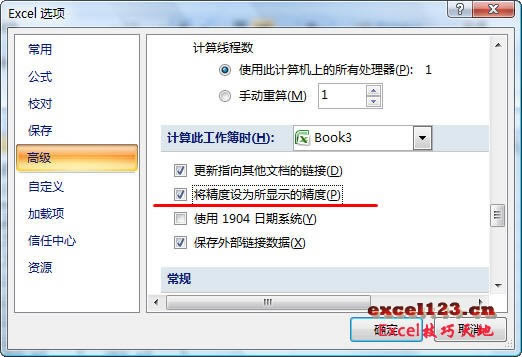
??? 勾选后Excel会弹出一个对话框,单击“确定”。
??? 
??? Excel 2003:
??? 单击菜单“工具→选项→重新计算”,勾选“以显示精度为准”。
??? 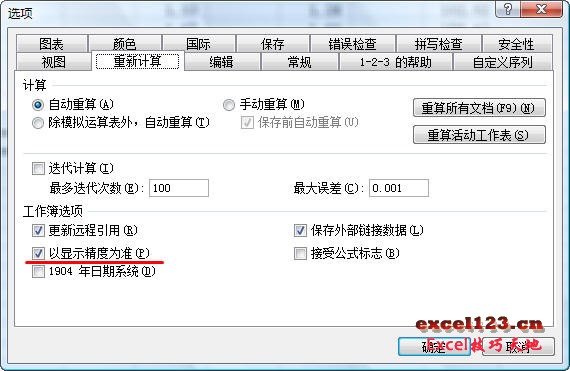
Excel整体界面趋于平面化,显得清新简洁。流畅的动画和平滑的过渡,带来不同以往的使用体验。
……